Hintergrundwissen:
Die Knotenpunkte der in den Profilschnitten erstellten Linien stellen den essentiellen Bestandteil der Triangulation dar. Sie erhalten während der Konstruktion reale XY-Koordinaten und eine Höhe, die sich aus dem Schnitt ableiten. Daher ist eine saubere Konstruktion und eine eindeutige Benennung der konstruierten Linien wichtig. Die Erstellung von Profilschnittnetzen ist notwendig, damit räumlich genügend Knotenpunkte für eine Flächenberechnung vorhanden sind. Ergänzend oder alternativ zu Profilschnittnetzen, können Sie auch Strukturkarten zur Modellierung erstellen. Nähere Informationen dazu finden Sie hier.
Die dreidimensionalen Schichtinformationen von digitalen geologischen Untergrundmodellen bestehen aus Ober- und Unterkanten der konstruierten geologischen Modelleinheiten. Die Form und Ausprägung der einzelnen Schichten ist abhängig von den vorliegenden Eingangsdaten sowie der geologischen Ausprägung im Untersuchungsgebiet.
Mit dem SubsurfaceViewer können Eingangsdaten in Form von geologischen Profilschnitten korelliert werden. Es entsteht eine enge Vermaschung von konstruierten Profilschnitten, mit Hilfe derer die Software die dreidimensionalen Schichtinformationen trianguliert. Im folgenden Abschnitt wird der Vorgang der Profilschnitterstellung erläutert.
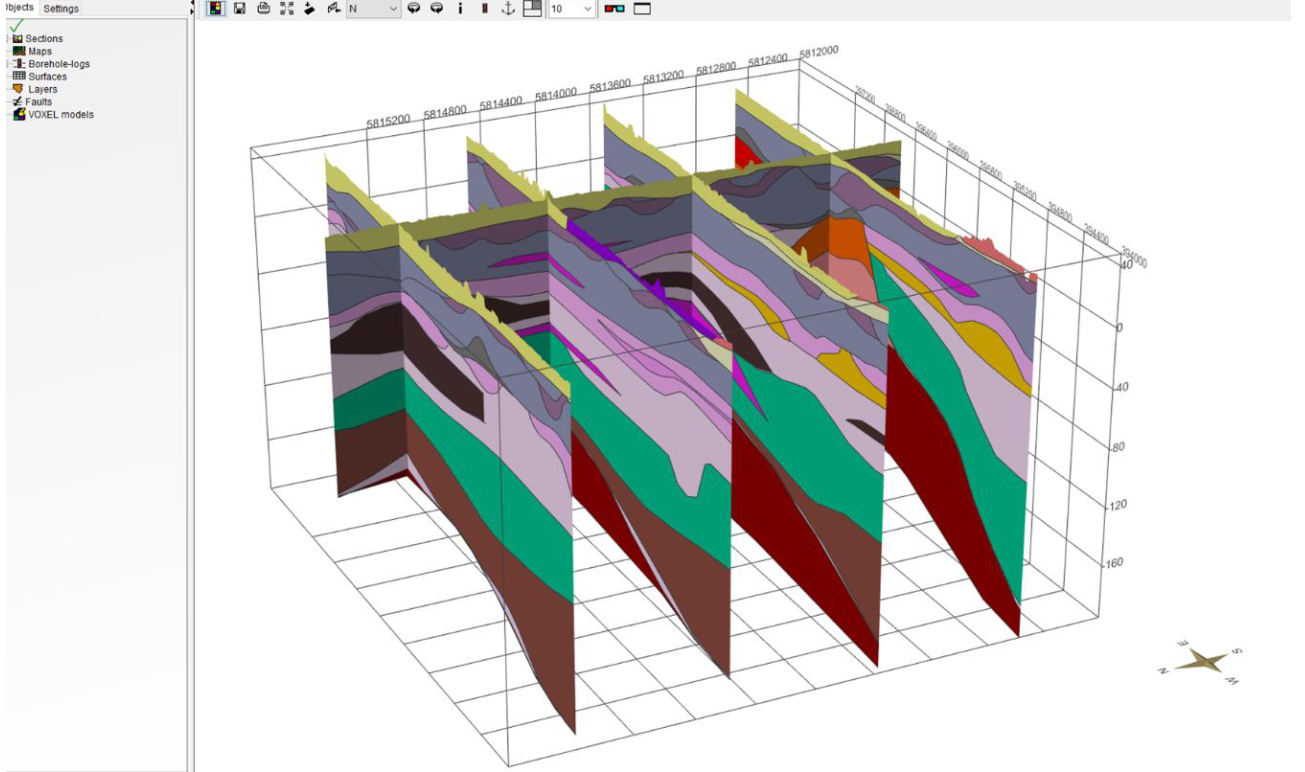
¶ 1. Profilschnitt erstellen
Zunächst muss ein neuer Profilschnitt hinzugefügt werden.
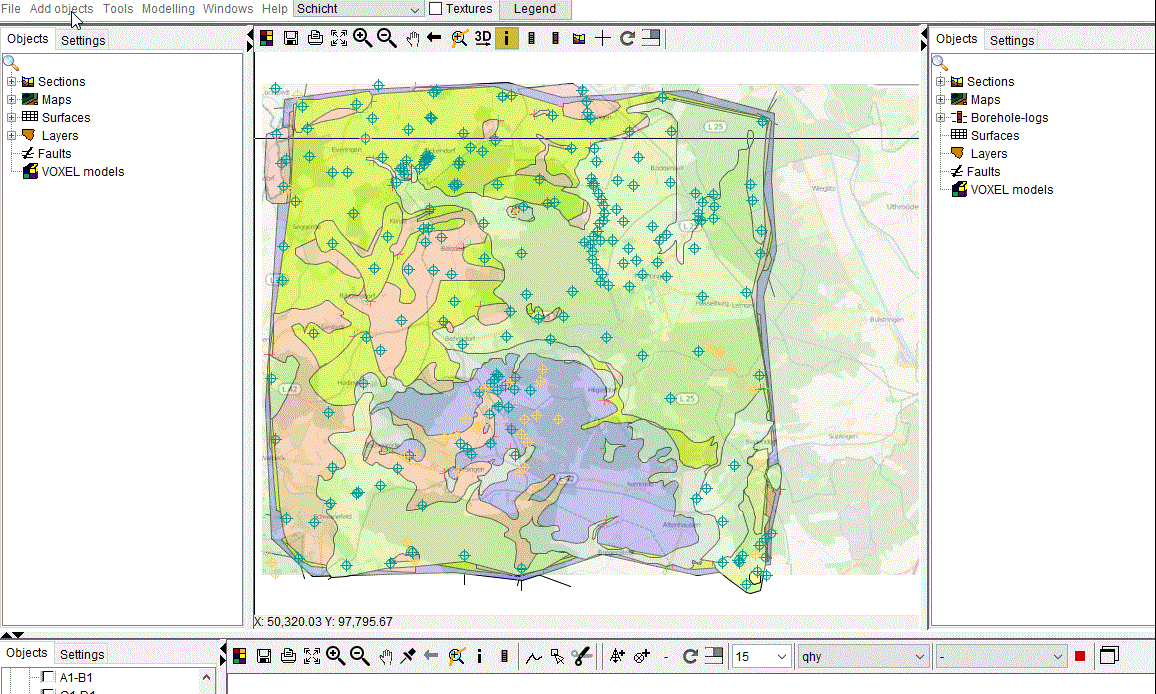
Anschließend können Bohrpunkte hinzugefügt werden - siehe dazu auch hier

- Add borehole to section - Mit diesem Werkzeug werden ausgewählte Bohrpunkte aus der 2D-View dem Profilschnitt hinzugefügt.
- Add point to section - Mit diesem Werkzeug werden frei ausgewählte Koordinaten aus der 2D-View dem Profilschnitt hinzugefügt.
Bohrungen werden immer am rechten Ende des Profilschnittverlaufs angehängt. Wenn eine andere Position des Bohrpunktes innerhalb des Profilschnittes gewünscht ist, besteht die Möglichkeit die Verlaufsrichtung im Kontextmenü des Profilschnittes im Dateibaum umzukehren (Invert direction of section). Nun kann wie gewohnt am Ende angehangen werden.
Zusätzlich können Bohrpunkte auch innerhalb eines Profilschnittes eingefügt werden. Dabei ist zu beachten, dass bereits korrelierte Schichten bei diesem Prozess verloren gehen. Den gewünschten Bohrpunkt auswählen und per Rechtsklick auf den Profilschnitt klicken - Insert Borehole.
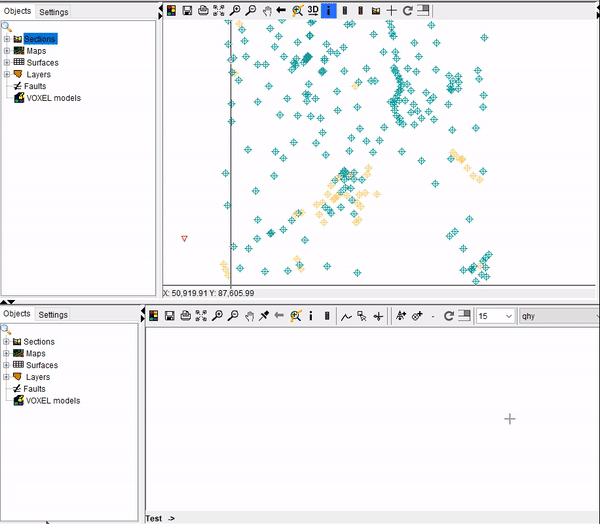
Alternativ kann auch eine Liste mit Bohrpunkten (*.bid / *.blg) eingeladen und ein Schnitt automatisch generiert werden - siehe hier
¶ Kreuzende Profilschnitte
Idealerweise sollte ein Profilschnittnetz aus sich kreuzenden Profilschnitten erstellt werden. Es ist vorteilhaft, wenn die Kreuzungspunkte auf Bohrungen liegen, sodass die jeweilige Bohrung in beiden kreuzenden Profilen eingebunden ist. Für die geometrische Erfassung ist es zudem vorteilhaft, wenn das Profilschnittnetz mehr oder weniger gitterartig aufgebaut ist und die sich kreuzenden Profile ungefähr senkrecht zueinander stehen.
¶ 3. Schichtunterkanten korrellieren
Die Modellierung der Schichten/Layer sollte wegen der Berechungsreihenfolge im SubsurfaceViewer von jung nach alt erfolgen. Es werden nur Schichtunterkanten konstruiert. Die Oberkante einer Schicht wird aus den Unterkanten der darüberliegenden Schichten bestimmt. Daher ist es essentiell, dass die Schichtunterkanten in den Profilschnitten auch der Reihenfolge laut GVS entsprechen.
Im Dropdown-Menü können Sie - sortiert nach GVS - einen Layer auswählen und anschließend mit dem Werkzeug Draw line zeichnen. Mit Edit line
zeichnen. Mit Edit line  können Sie eine bestehende Linie verändern, neue Stützpunkte mit einem Linksklick hinzufügen, verschieben oder mit einem Doppelklick entfernen. Jede konstruierte Schichtunterkanten sollte mit einer darüber liegende Schicht abschließen, oder über das Ende des Profilschnittes hinausragen. Ein schwarzes Dreieck auf der darüberliegenden Linie markiert das Ausbeißen der lateralen Schichtverbreitung in der 2D-View der Linie, die Sie aktuell zeichnen. Sie können das Ende der Linie an diese Dreicke "snappen", um einen sauberen Abgleich zwischen Schichtunterkante (in der Cross-section view) und Schichtverbreitung (in der 2D-View) sicherzustellen.
können Sie eine bestehende Linie verändern, neue Stützpunkte mit einem Linksklick hinzufügen, verschieben oder mit einem Doppelklick entfernen. Jede konstruierte Schichtunterkanten sollte mit einer darüber liegende Schicht abschließen, oder über das Ende des Profilschnittes hinausragen. Ein schwarzes Dreieck auf der darüberliegenden Linie markiert das Ausbeißen der lateralen Schichtverbreitung in der 2D-View der Linie, die Sie aktuell zeichnen. Sie können das Ende der Linie an diese Dreicke "snappen", um einen sauberen Abgleich zwischen Schichtunterkante (in der Cross-section view) und Schichtverbreitung (in der 2D-View) sicherzustellen.
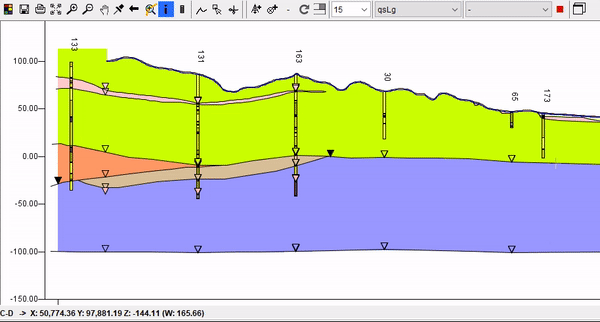
Mit dem Werkzeug Split line  kann eine konstruierte Schichtunterkante zerschnitten werden. Mit einem Rechtsklick mit dem Info-Werkzeug
kann eine konstruierte Schichtunterkante zerschnitten werden. Mit einem Rechtsklick mit dem Info-Werkzeug  auf die Linie kann Connect lines ausgewählt werden. Hiermit lassen sich Linienteile im angegebenen Abstand erneut verbinden:
auf die Linie kann Connect lines ausgewählt werden. Hiermit lassen sich Linienteile im angegebenen Abstand erneut verbinden:
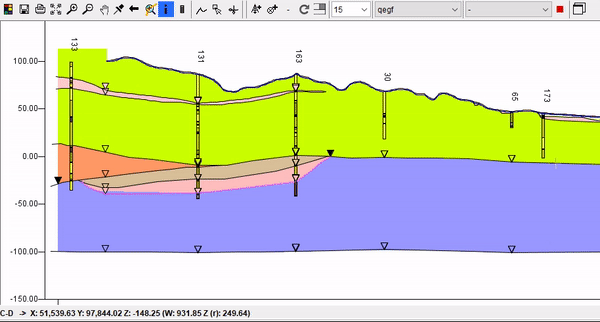
Wird eine Linie mit dem Rechtsklick ausgewählt können im Dropdown Menü Optionen zum Verdichten (Populate lines) und Ausdünnen (Depopulate Lines) der Stützpunkte einer Linie ausgewählt werden. Mittels Smooth lines können Linien entsprechend dem eingegebenen Punkteabstand geglättet werden:
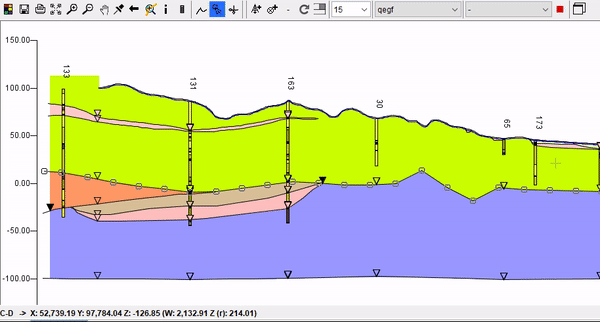
Sind bereits kreuzende Profilschnitte mit korrelierten Schichtunterkanten vorhanden, werden diese als Kreuzungspunkte in Form von Dreiecken  in der Farbe der kreuzenden Schicht dargestellt. Sie können die entsprechende Linie beim Konstruieren an diese Dreiecke "snappen", um eine exakte Übereinstimmung zwischen den Profilschnitten sicherzustellen. Mit einem Rechtsklick → Show crossing section können Sie direkt in den kreuzenden Profilschnitt springen. Ein rotes Kreuz am Kreuzungspunkt
in der Farbe der kreuzenden Schicht dargestellt. Sie können die entsprechende Linie beim Konstruieren an diese Dreiecke "snappen", um eine exakte Übereinstimmung zwischen den Profilschnitten sicherzustellen. Mit einem Rechtsklick → Show crossing section können Sie direkt in den kreuzenden Profilschnitt springen. Ein rotes Kreuz am Kreuzungspunkt  markiert das Profil, das Sie zuvor geöffnet hatten:
markiert das Profil, das Sie zuvor geöffnet hatten:
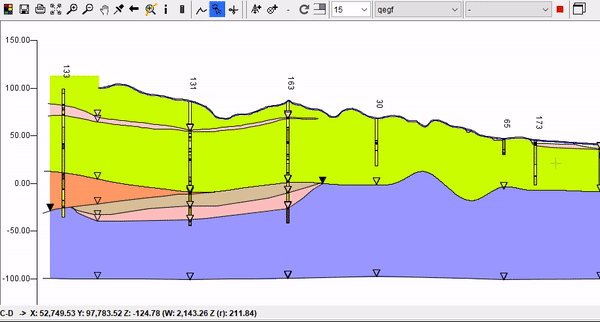
Hinweis: Wenn Sie noch kein Digitales Geländemoll in den Projekteinstellungen definiert haben, werden sich keine farbigen Polygone über Ihren konstruierten Linien zeigen. Außerdem sollten Sie in den allgemeinen Profilschnitteinstellungen entsprechende Anzeigen aktivieren, um Ihre konstruierten Linien und Schichtpolygone zu sehen.